全国教师信息管理系统信息变更修改操作方法
- 格式:doc
- 大小:1.62 MB
- 文档页数:17

附件1:教师系统信息更新操作手册一、新入职人员信息录入1、学校信息管理员登录系统,操作菜单:选择【变动管理->新教师入职管理->新教师入职登记】进入新教师入职登记页面。
2、点击“新增”按钮进入到新增新教师入职页面,录入新入职教师信息(打*号的为必填项)。
3、勾选出需要报送的数据,然后点击“报送”按钮,即可将数据报送,新教师入职登记页面刷新。
4、选择【变动管理->新教师入职管理->新教师入职审核】进入新教师入职审核页面,勾选需要审核的数据(可审核一条也可批量审核),点击“审核”按钮即可进入到审核页面,学校信息管理员和上级主管部门信息管理员审核后,完成教师信息审核。
5、详细操作方法,请参考《全国教师信息系统学校用户操作手册》第8章“新教师入职管理”。
二、个人信息修改(一)已审核信息变更该功能用于处理教师信息发生变化且不能通过日常维护来实现变更的或数据录入错的情况。
学校用户(录入)对包含有错误信息的教师信息,或因其它原因需要变更的教师信息,提出变更申请。
学校用户录入变更内容,信息变更的新增、修改和查看界面标会标记出变更前、后的不同。
1、需修改个人信息的老师找到本校学校教师系统信息管理员2、信息管理员通过本校信息管理员账号登录系统3、选择【教师信息管理->已审核信息变更->变更申请】进入变更申请页面。
4、新增教师修改信息,修改需修改的信息5、点击“报送”按钮,报送审核。
6、【教师信息管理->已审核信息变更->变更审核】进入变更审核页面,勾选需要审核的数据,审核通过完成教师个人信息修改。
如果修改受控字段则需要上级主管部门信息管理员进行进一步审核(受控字段为红色标签内容)7、详细操作方法,请参考《全国教师信息系统学校用户操作手册》第7章“已审核信息变更”(二)日常维护该功能用于维护有个人标识码的、除基本信息外的教师信息,如工作经历、学习经历等。
例如:系统中教师的学历提升,需要增加学历信息,可通过该功能来实现。

全国教师管理信息系统操作手册
-补充新信息操作方法
补充新信息,可由学校录入员或教师本人完成。
学校录入员可以对教师所有信息进行补充。
教师本人只能对学习经历、工作经历、岗位聘任、专业技术职务聘任、教育教学、教学科研成果及获奖(课题、著作、论文、奖励、文艺作品、指导学生参加竞赛获奖)、技能及证书栏信息进行补充。
教师的基本待遇、年度考核、师德信息、国内培训、交流轮岗、联系方式信息只能由学校录入员进行补充,教师本人无权限补充。
具体操作方法如下:
一、学校录入员补充教师信息
1.以录入员身份进入系统,选择“教师信息管理”“日常维护”“学习经历”(或其他栏目)进入相关信息维护页面。
2.点击“新增”按钮进入到选择教师信息页面。
选择要补充信息教师,进入新增信息页面。
3.在新增信息页面根据提示添加相关信息,点击“保存”。
4.以审核员身份进入系统后,审核已补充信息,完成后系统会提交县级审核。
5.联系县级审核员审核,审核后完成信息补充。
二、教师本人补充信息
1.教师本人从“全国教师管理信息系统-教师自助子系统”入口进入。
2.查找到要补充信息栏目,点击“增加”,根据提示,增加相关内容,点击“保存”。
提交学校审核。
3.学校审核员进入系统,审核补充信息,完成后系统会提交县级审核。
4.联系县级审核员审核,审核后完成信息补充。

全国教师管理信息系统教师信息维护操作手册1.登录用户登录系统,教师个人登录用户名为本人居民身份证件号,登录密码由学校进行下发:注:教师个人账号由本学校系统管理员创建,学校系统管理员可以启用、停用、锁定、解锁教师账号,可以重置初始密码。
1、三次输错密码后,账号被锁定,请联系校系统管理员解锁,或者等待5分钟,系统自动解锁。
2、如忘记密码,请联系学校系统管理员重置。
2.密码修改2.1首次登录密码修改首次登录需修改为个人的密码,否则不能进行后续操作。
注:默认密码有效时长为30天,如收到账号密码30天内未登录,需联系学校重置密码。
2.2登录后修改密码教师个人登录后,可点击【修改密码】修改登录密码。
3.个人信息报送新入职教师,需要填写个人基本信息、以及相关子表数据。
报送前可点击【完整性检测】查看是否所有必填模块填写完成,如完成数据维护,点击报送按钮,提交至学校进行审核。
a.报送:填写基本信息以及必填子表信息后,点击报送按钮完成进入审核阶段,数据状态显示审核中。
b.审核记录:报送后,点击审核记录可查看审核进度4.日常维护录入教师信息审核通过后,可在对应模块新增、报送日常维护数据。
注:1.教师个人不能修改已审核通过的信息。
2.鼠标放到模块标题或字段标题上有相关填报说明。
a.报送:填写基本信息以及必填子表信息后,点击报送按钮完成进入审核阶段,数据状态显示审核中,报送时校验数据是否重复。
注:如检查数据与已有数据不重复但仍然提示重复数据,则表示已审核通过的数据出现重复,需要联系学校再【已审核信息变更】模块中删除重复数据后,方可正常添加报送。

(中小学校)全国教师管理信息系统学校用户操作手册全国教师管理信息系统学校用户操作手册第一章登录与账号管理1.1 登录系统1.2 找回密码1.3 修改密码1.4 注销账号第二章用户信息管理2.1 查看个人信息2.2 修改个人信息2.3 个人照片第三章课程管理3.1 创建课程3.2 查看课程信息3.3 修改课程信息3.4 删除课程第四章班级管理4.1 创建班级4.2 查看班级信息4.3 修改班级信息4.4 删除班级第五章学生管理5.1 学生信息导入5.2 学生信息导出5.3 查看学生信息5.4 修改学生信息5.5 删除学生信息第六章教师评价6.1 填写教师评价表6.2 查看教师评价结果6.3 修改教师评价结果第七章课程安排7.1 添加课程安排7.2 修改课程安排7.3 删除课程安排第八章成绩管理8.1 添加学绩8.2 修改学绩8.3 删除学绩8.4 查看学绩报表第九章教师考勤9.1 添加教师考勤记录9.2 查看教师考勤记录9.3 修改教师考勤记录9.4 删除教师考勤记录第十章系统设置10.1 学年学期设置10.2 学校信息设置10.3 权限管理设置附件:本文档不涉及附件。
法律名词及注释:1、教师管理信息系统:全国教师管理信息系统是教育部推出的用于统一管理全国中小学教师信息的云平台。
2、学生信息导入:将学生的相关信息从外部文件导入系统中。
3、学生信息导出:将系统中的学生信息导出到外部文件。
4、教师评价表:用于评价教师教学水平和教学效果的表格。
5、课程安排:指安排学生上课的具体时间、地点和授课教师等信息。
6、学绩报表:将学生的成绩数据按照一定格式整理并输出的报表。

全国教师管理信息系统个人信息填报操作手册全国教师管理信息系统个人信息填报操作手册欢迎使用全国教师管理信息系统个人信息填报功能。
本手册将为您提供详细的操作指南,帮助您快速完成个人信息填报。
1.登录系统1.1 打开浏览器,输入系统网址。
1.2 在登录页面,输入用户名和密码。
1.3 “登录”按钮。
2.修改密码2.1 在登录后的页面,个人信息。
2.2 在个人信息页面,找到“修改密码”选项。
2.3 输入原密码、新密码和确认密码。
2.4 “保存”按钮。
3.填写个人基本信息3.1 在登录后的页面,进入个人信息。
3.2 在个人信息页面,填写姓名、性别、出生日期等基本信息。
3.3 “保存”按钮。
4.填写教育背景信息4.1 在登录后的页面,进入个人信息。
4.2 在个人信息页面,找到“教育背景”选项。
4.3 填写学历、毕业院校、专业等教育背景信息。
4.4 “保存”按钮。
5.填写工作经历信息5.1 在登录后的页面,进入个人信息。
5.2 在个人信息页面,找到“工作经历”选项。
5.3 填写工作单位、从事教学岗位时间等相关工作经历信息。
5.4 “保存”按钮。
6.填写教师资格证信息6.1 在登录后的页面,进入个人信息。
6.2 在个人信息页面,找到“教师资格证”选项。
6.3 填写资格证类别、证书编号、发证机关等教师资格证信息。
6.4 “保存”按钮。
7.填写任教科目信息7.1 在登录后的页面,进入个人信息。
7.2 在个人信息页面,找到“任教科目”选项。
7.3 填写任教科目、任教学校、任教年级等相关任教科目信息。
7.4 “保存”按钮。
8.保存并提交个人信息8.1 在完成所有信息填写后,“保存”按钮。
8.2 确认填写的信息无误后,“提交”按钮。
本文档涉及附件:附件1:个人基本信息表附件2:教育背景信息表附件3:工作经历信息表附件4:教师资格证信息表附件5:任教科目信息表法律名词及注释:教师管理信息系统:全国教师资格证管理系统,用于整合和管理全国教师的个人信息和资格证信息。
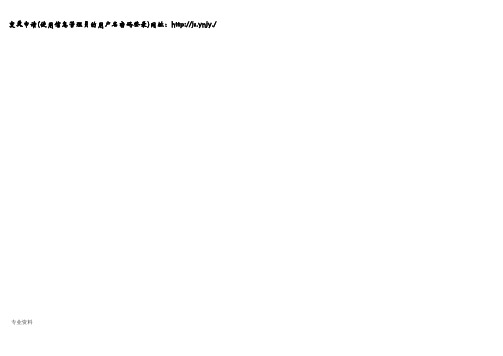
变更申请(使用信息管理员的用户名密码登录)网址:http://js.ynjy./ 专业资料当教师信息发生变化但不能通过日常维护来实现变更的情况下可发起变更申请。
用户登录系统,操作菜单:选择【教师信息管理->已审核信息变更->变更申请】进入变更申请页面,如下图所示:专业资料专业资料1. 新增点击新增按钮即可进入到选择教师信息页面,如下图所示:专业资料选择人员状态为“在本单位任职”或“暂未在本单位任职”(包括:借出到机关、借出到事业单位、长病假、进修、交流轮岗、企业实践、因公出国、待退休、待岗)的教师,系统会自动跳转到新增变更申请页面(基本信息变更申请页面中的红字表示是该项是受控字段,若修改了受控字段,则需要上级机构审核;若没修改,则只需本级审核),如下图所示:专业资料专业资料在“修改后的值”那一栏输入要变更的数据,界面会黄底红字高亮显示修改过的值。
如下图所示:专业资料专业资料新增子表的变更界面,如下图所示:专业资料专业资料注意:数据来源于资格注册管理和培训学分(学时)管理的不可变更,界面会自动过滤。
界面有变更前后的数据对照,在“修改后”的栏目下选择待变更的记录,点击编辑按钮,如下图所示:专业资料数据编辑完成后,点击确定按钮即可返回。
界面会有红色字样显示修改过的值,如下图所示:在修改后的栏目下选择待变更的记录,点击“还原”,会将编辑过的数据还原成修改前的记录。
在修改后的栏目下选择待变更的记录,点击“删除”,会删除原有的记录。
根据页面提示填写完要变更的容,点击保存按钮即可保存,当前页面关闭,主页面刷新。
点击报送按钮,系统提示:“确认要报送记录吗?”,点击确定按钮,即可报送,当前页面关闭,主页面刷新。
专业资料点击关闭按钮,取消当前操作。
2. 编辑用户想要对变更申请数据进行修改时,勾选需要修改的数据(每次只能勾选一条数据修改),点击编辑按钮,进入到编辑变更申请页面,如下图所示:专业资料专业资料页面上被修改过的字段会高亮色标识(如:字段“参加工作年月”)。
全国教师管理信息系统操作指南全国教师管理信息系统(简称“教师系统”)是由教育部开发的一款支持全国各地教师管理的信息系统,具有教师档案管理、绩效考核、教育培训、师德师风等功能。
本篇文章将为大家介绍教师系统的基础操作指南,希望能够帮助广大教育工作者更好地使用该系统,提高管理效率。
一、登陆系统进入教师系统登录页面,输入正确的用户名和密码,按“登录”键即可进入系统。
如果密码忘记,可以点击“忘记密码”按键,输入用户名和已注册的邮箱,系统会将新密码发送至邮箱。
二、档案管理1.添加教师档案添加档案方法:点击“档案管理”菜单栏,选择“教师档案”,按照系统提示添加教师的基本信息,如姓名、学历、职称等内容,并上传证件照片,保存后即可。
2.修改教师档案选择需要修改的教师档案,点击“修改”按钮,修改基本信息和上传照片后保存即可。
3.档案查询选择“档案管理”菜单栏,选择“教师档案”,按条件查询相应教师的档案信息。
三、绩效考核1.制定考核计划点击“绩效考核”菜单栏,选择“考核计划”,按提示设置考核时间、考核标准等考核内容,完成后保存。
2.上传绩效考核成果进入“绩效考核”菜单栏,选择“考核成果”,上传教师绩效考核成果表,系统自动计算分值,并审核是否通过。
四、教育培训1.查询培训计划点击“教育培训”菜单栏,选择“培训计划”,输入查询条件,查询相应的培训计划。
2.报名参加培训在查询结果中选择所需培训计划,点击“报名”按钮,填写报名表格后提交即可。
五、师德师风1.填写自评表选择“师德师风”菜单栏,选择“自评表”,按要求填写内容后提交系统。
2.审核结果查询在“师德师风”菜单栏下选择“审核结果查询”,输入查询条件即可查询审核结果。
总结教师系统是新时代教育管理的重要工具,掌握这一工具对于提高学校管理效率至关重要。
通过以上基础操作指南,相信广大教育工作者能够更加熟练地使用教师系统,为教育事业贡献更多。
变更申请(使用信息管理员的用户名密码登录)网址:/当教师信息发生变化但不能通过日常维护来实现变更的情况下可发起变更申请。
用户登录系统,操作菜单:选择【教师信息管理->已审核信息变更->变更申请】进入变更申请页面,如下图所示:1. 新增点击新增按钮即可进入到选择教师信息页面,如下图所示:选择人员状态为“在本单位任职”或“暂未在本单位任职”(包括:借出到机关、借出到事业单位、长病假、进修、交流轮岗、企业实践、因公出国、待退休、待岗)的教师,系统会自动跳转到新增变更申请页面(基本信息变更申请页面中的红字表示是该项是受控字段,若修改了受控字段,则需要上级机构审核;若没修改,则只需本级审核),如下图所示:在“修改后的值”那一栏输入要变更的数据,界面会黄底红字高亮显示修改过的值。
如下图所示:新增子表的变更界面,如下图所示:注意:数据来源于资格注册管理和培训学分(学时)管理的不可变更,界面会自动过滤。
界面有变更前后的数据对照,在“修改后”的栏目下选择待变更的记录,点击编辑按钮,如下图所示:数据编辑完成后,点击确定按钮即可返回。
界面会有红色字样显示修改过的值,如下图所示:在修改后的栏目下选择待变更的记录,点击“还原”,会将编辑过的数据还原成修改前的记录。
在修改后的栏目下选择待变更的记录,点击“删除”,会删除原有的记录。
根据页面提示填写完要变更的内容,点击保存按钮即可保存,当前页面关闭,主页面刷新。
点击报送按钮,系统提示:“确认要报送记录吗?”,点击确定按钮,即可报送,当前页面关闭,主页面刷新。
点击关闭按钮,取消当前操作。
2. 编辑用户想要对变更申请数据进行修改时,勾选需要修改的数据(每次只能勾选一条数据修改),点击编辑按钮,进入到编辑变更申请页面,如下图所示:页面上被修改过的字段会高亮色标识(如:字段“参加工作年月”)。
子表的变更界面,如下图所示:编辑功能和新增的功能类似,根据页面提示填写完要变更的内容,点击保存按钮即可保存,当前页面关闭,主页面刷新。
全国教师管理信息系统操作步骤及问题汇总全国教师管理信息系统操作步骤前⾔1、请不要对已有数据进⾏修改,如已有数据存在错误的,请与组织⼈事处师资科联系改正。
2、所有项⽬均应填写完整。
3、有部分信息(如⼯资待遇、年度考核)已经由组织⼈事处统⼀填写;⼀、登录:1、打开浏览器,输⼊http://117.135.201.241:8084/2、选择第⼆项全国教师管理信息系统- 教师⾃助⼦系统3、在⽤户名处输⼊:⾝份证号,在密码处输⼊下发的“默认密码”。
4、⾸次登录时,必须修改密码,在原密码处输⼊组织⼈事处师资科统⼀下发的“初始密码”,之后在新密码和确认密码处输⼊新密码,密码要求由包含⼤写字母、⼩写字母、数字或特殊字符在内的⾄少3种及以上组合组成。
为了个⼈信息安全,请输⼊较为复杂的安全系数较⾼的密码。
这个密码以后会常⽤到,请牢记。
5、在出现的“修改成功”对话框中,点确定。
此时会出现以下界⾯:左边各项内容由教师本⼈依据证件及⽂件精神如实、准确填写。
⾸先点击右上⾓的“修改”按钮。
填写“基本信息”,有很多选项可以下拉选择,其中“*”内容为必填项。
6、之后会进⼊到系统。
⼆、基本信息:1、上图中,左侧为导航区,中间为信息及对信息的修改区。
2、在修改基本信息时,应点图⽚跟前的修改,将个⼈空缺信息填写完整后,点保存,如基本信息未填写完整,则不能保存。
3、照⽚添加:点选择⽂件,将照⽚选择后,点确定。
照⽚严格按下图要求格式,如⾃⼰⽆法中获取。
4、填写右图样式信息,点右侧的放⼤镜图标,选择即可。
5、填写右图样式信息:点击年如2015可选择年份,点击⽉如六⽉可选择⽉份,选择完成后点“确定”。
6、填写完成后,如果点保存,有如下提⽰,说明此项信息未填写或填写不正确:⼆、其他信息1、点击页⾯左侧的学习经历,可快速导航到学习经历中,同理,点其他如⼯作经历、教育教学,可快速导航。
2、点“增加”可添加相应项⽬,学习经历信息表从⾼中(中师/中专)填起,学历低于⾼中学历的,只填写最⾼学历;填写⼀层次学历后,点保存,之后再点添加,可添加⾼层次学历。
变更申请(使用信息管理员的用户名密码登录)网址:当教师信息发生变化但不能通过日常维护来实现变更的情况下可发起变更申请。
用户登录系统,操作菜单:选择【教师信息管理->已审核信息变更->变更申请】进入变更申请页面,如下图所示:121. 新增点击新增按钮即可进入到选择教师信息页面,如下图所示:3选择人员状态为“在本单位任职”或“暂未在本单位任职”(包括:借出到机关、借出到事业单位、长病假、进修、交流轮岗、企业实践、因公出国、待退休、待岗)的教师,系统会自动跳转到新增变更申请页面(基本信息变更申请页面中的红字表示是该项是受控字段,若修改了受控字段,则需要上级机构审核;若没修改,则只需本级审核),如下图所示:45在“修改后的值”那一栏输入要变更的数据,界面会黄底红字高亮显示修改过的值。
如下图所示:678 新增子表的变更界面,如下图所示:9注意:数据来源于资格注册管理和培训学分(学时)管理的不可变更,界面会自动过滤。
界面有变更前后的数据对照,在“修改后”的栏目下选择待变更的记录,点击编辑按钮,如下图所示:10数据编辑完成后,点击确定按钮即可返回。
界面会有红色字样显示修改过的值,如下图所示:在修改后的栏目下选择待变更的记录,点击“还原”,会将编辑过的数据还原成修改前的记录。
在修改后的栏目下选择待变更的记录,点击“删除”,会删除原有的记录。
根据页面提示填写完要变更的内容,点击保存按钮即可保存,当前页面关闭,主页面刷新。
点击报送按钮,系统提示:“确认要报送记录吗?”,点击确定按钮,即可报送,当前页面关闭,主页面刷新。
点击关闭按钮,取消当前操作。
112. 编辑用户想要对变更申请数据进行修改时,勾选需要修改的数据(每次只能勾选一条数据修改),点击编辑按钮,进入到编辑变更申请页面,如下图所示:1213页面上被修改过的字段会高亮色标识(如:字段“参加工作年月”)。
子表的变更界面,如下图所示:1415编辑功能和新增的功能类似,根据页面提示填写完要变更的内容,点击保存按钮即可保存,当前页面关闭,主页面刷新。
变更申请(使用信息管理员的用户名密码登录)网址:/页脚.
当教师信息发生变化但不能通过日常维护来实现变更的情况下可发起变更申请。
用户登录系统,操作菜单:选择【教师信息管理->已审核信息变更->变更申请】进入变更申请页面,如下图所示:
页脚.
页脚.
1. 新增
点击新增按钮即可进入到选择教师信息页面,如下图所示:
页脚.
选择人员状态为“在本单位任职”或“暂未在本单位任职”(包括:借出到机关、借出到事业单位、长病假、进修、交流轮岗、企业实践、因公出国、待退休、待岗)的教师,系统会自动跳转到新增变更申请页面(基本信息变更申请页面中的红字表示是该项是受控字段,若修改了受控字段,则需要上级机构审核;若没修改,则只需本级审核),如下图所示:
页脚.
页脚.
在“修改后的值”那一栏输入要变更的数据,界面会黄底红字高亮显示修改过的值。
如下图所示:页脚.
页脚.
新增子表的变更界面,如下图所示:页脚.
页脚.
注意:数据来源于资格注册管理和培训学分(学时)管理的不可变更,界面会自动过滤。
界面有变更前后的数据对照,在“修改后”的栏目下选择待变更的记录,点击编辑按钮,如下图所示:
页脚.
数据编辑完成后,点击确定按钮即可返回。
界面会有红色字样显示修改过的值,如下图所示:
在修改后的栏目下选择待变更的记录,点击“还原”,会将编辑过的数据还原成修改前的记录。
在修改后的栏目下选择待变更的记录,点击“删除”,会删除原有的记录。
根据页面提示填写完要变更的容,点击保存按钮即可保存,当前页面关闭,主页面刷新。
点击报送按钮,系统提示:“确认要报送记录吗?”,点击确定按钮,即可报送,当前页面关闭,主页面刷新。
点击关闭按钮,取消当前操作。
2. 编辑
页脚.
用户想要对变更申请数据进行修改时,勾选需要修改的数据(每次只能勾选一条数据修改),点击编辑按钮,进入到编辑变更申请页面,如下图所示:页脚.
页脚.
页面上被修改过的字段会高亮色标识(如:字段“参加工作年月”)。
子表的变更界面,如下图所示:
页脚.
页脚.
编辑功能和新增的功能类似,根据页面提示填写完要变更的容,点击保存按钮即可保存,当前页面关闭,主页面刷新。
3. 删除
用户要将变更申请数据删除时(删除时,可删除一条,也可同时删除多条数据),勾选需要删除的数据,点击删除按钮,系统提示:“确认要删除数据吗?”,点击确定按钮后即可删除。
4. 报送
用户把变更申请数据进行报送时(可报送一条也可批量报送),勾选需要报送的数据,点击报送按钮,系统提示:“确认要报送记录吗?”,点击确定按钮后即可报送。
页脚.。